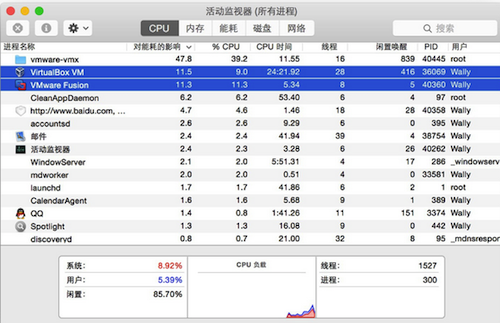windows安装redis缓存使用图文教程 windows安装redis5.0
2024-10-07
更新时间:2022-12-04 15:03:06作者:佚名
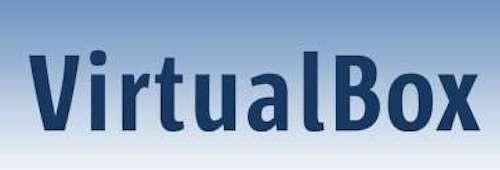
Virtualbox能号称是最强的免费虚拟机软件,virtualbox不仅具有丰富的特色,而且性能也很优异,它简单易用,可虚拟的系统包括Windows(从Windows 3.1到Windows8、Windows Server 2012,所有的Windows系统都支持)、Mac OS X(32bit和64bit都支持)、Linux(2.4和2.6)、OpenBSD、Solaris、IBM OS2甚至Android 4.0系统等操作系统。
使用虚拟系统的好处就是, 不需要重新启动电脑就可以加载windows 并且可以进行无缝的切换使用, 这对于炒股 网银 很简单的应用来说那是非常便捷的了. 如果你需要运行大型的软件, 或者游戏的话, 建议你还是使用 Bootcamp 安装独立的windows吧.
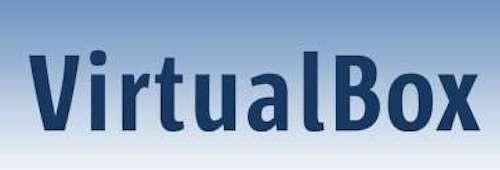
所提供功能几乎是相同的. 除了界面稍微欠缺一些美观. 下面就是如何使用 Vbox安装windows 10 的小教程. 首先你需要下载 Virtualbox 与 windows 10 的安装镜像.
vbox已经进行了大部分的汉化. 使用上几乎没有太大难度. 首先点击新建一个虚拟机。
输入windows 10 . 系统会根据你选择的操作性系统来进行一些设置的优化.。
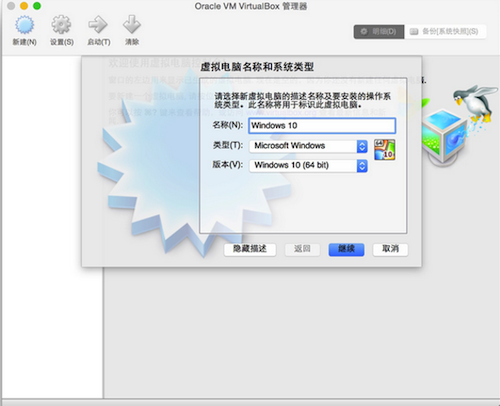
选择内存等相关属性. 这个就根据你自己的机器的配置来设置了. 大概设置成1/5给虚拟windows即可。
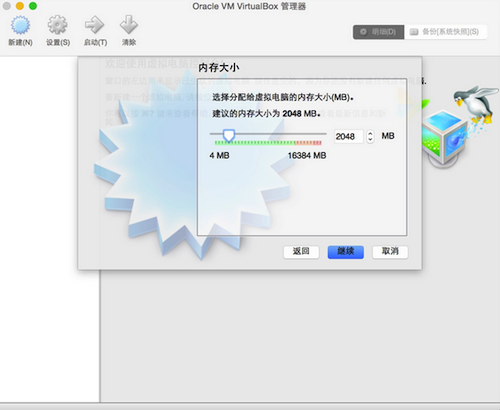
创建虚拟磁盘文件用来存储windows文件等.。
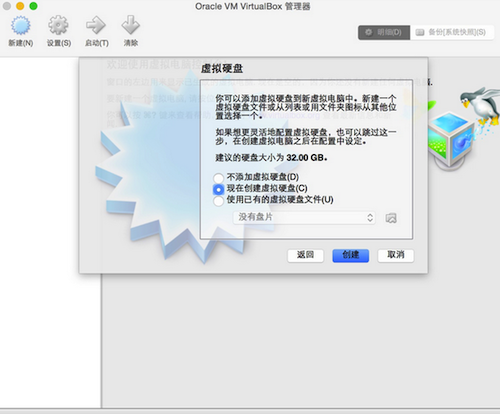
选择文件格式. 这个默认就好了. 除非你有其他需求。
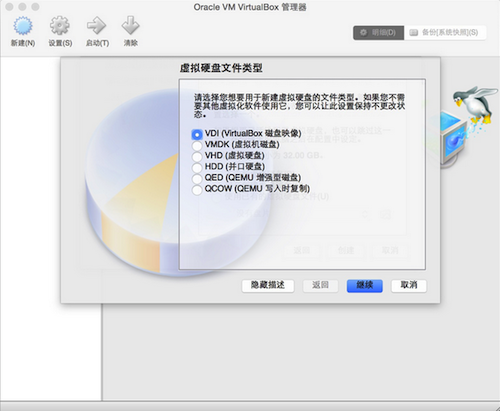
动态分配
选择默认的虚拟磁盘的尺寸. 这个将可以限制虚拟机的虚拟文件无限制的增长.
设置好配置文件后. 点击开始运行会提示错误. 那是因为你还没有在光驱里放光盘. 其实跟正常安装windows是一样的.
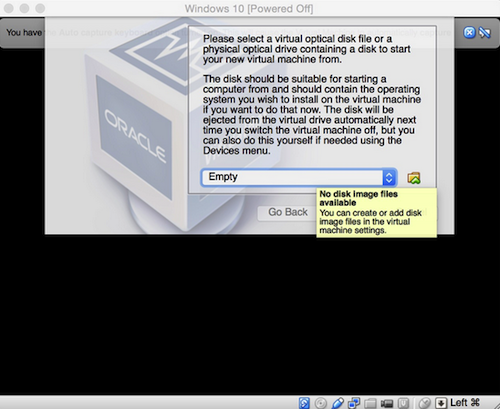
右下角选择加载windows安装文件.
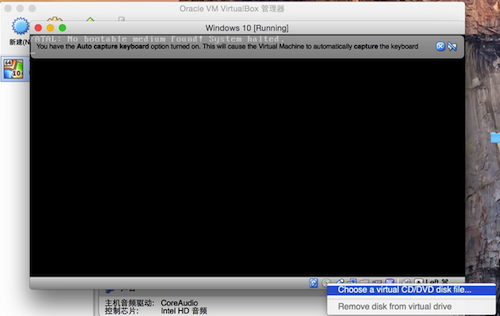
然后选择 reset 重启一下即可仅需安装程序。
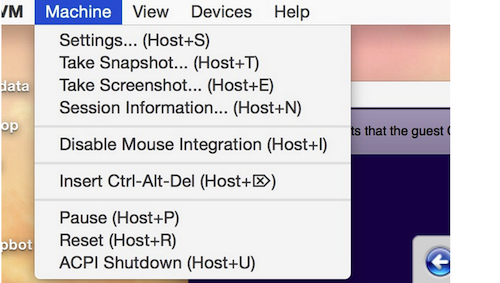
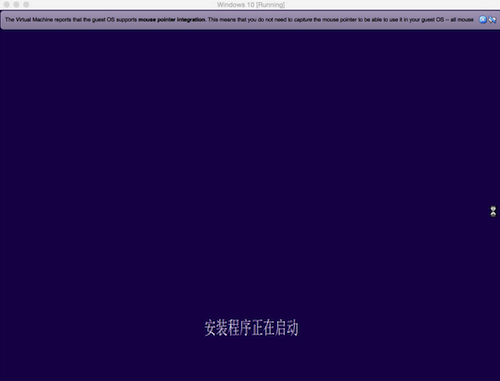
这里要选择高级模式
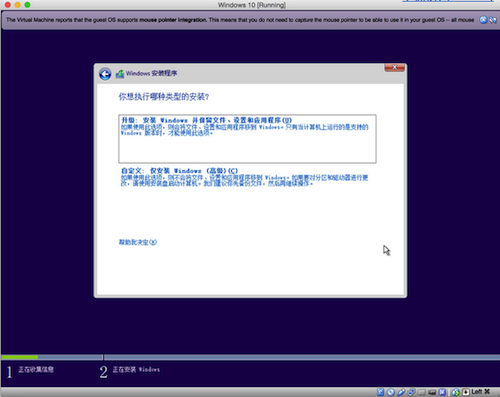
选择安装分区。
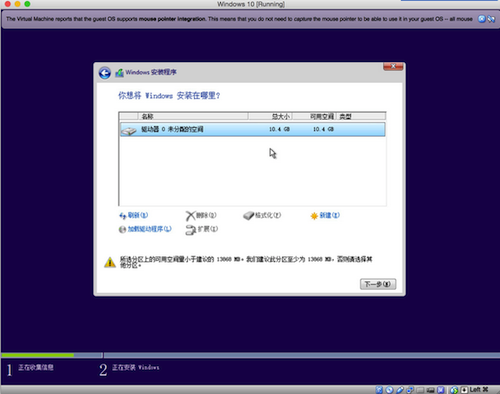
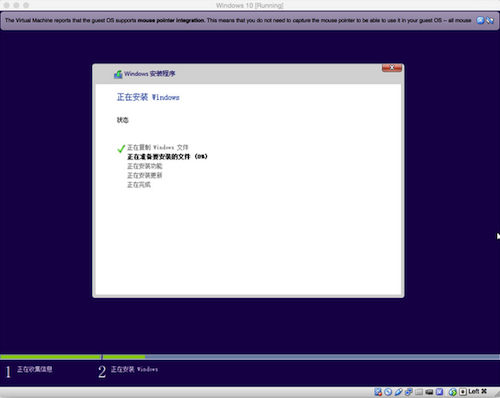
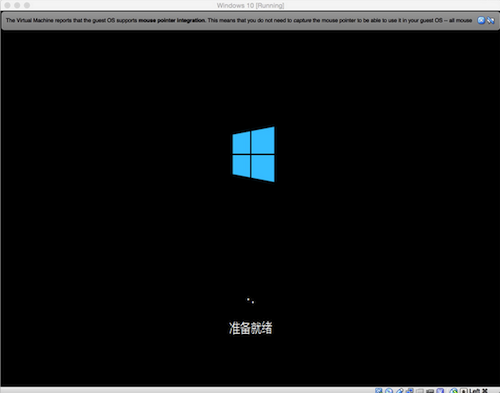
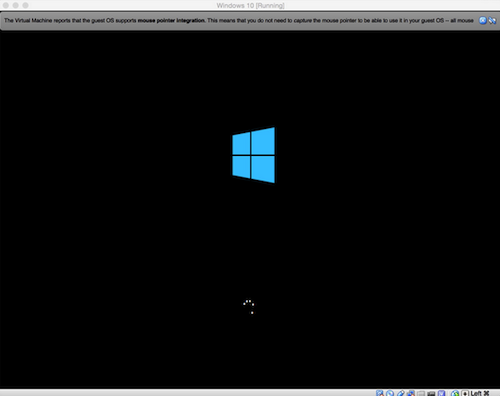
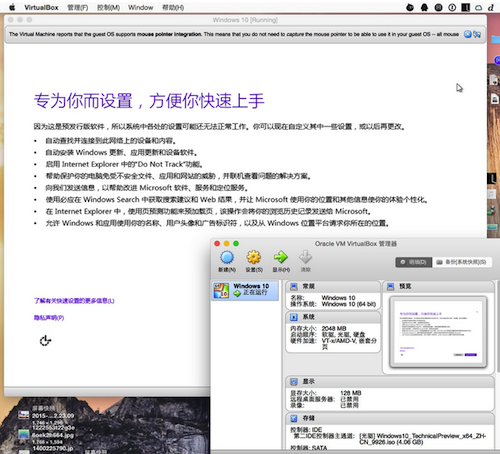
然后取消光盘挂载.
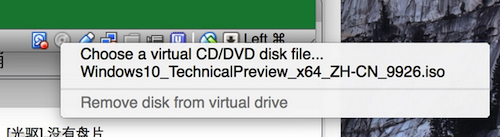

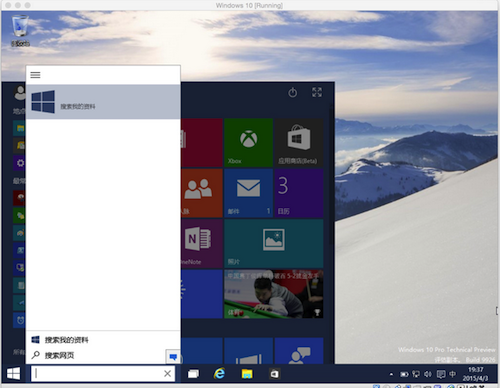
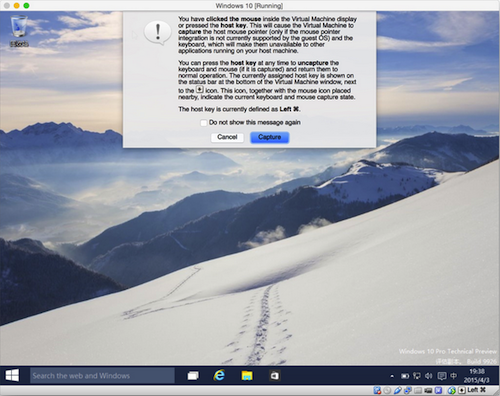
在虚拟机中 command键被占用了, 如果你希望使用command按键激活mac的一些功能需要先按两次让系统切换到mac快捷键状态, 这个少许注意就好了
整体功能与性能与vm其实相差的不多. 安装windows10 稍微有点卡顿. 但是我个人认为安装个xp或者win7 救急就好了无需太过折腾.